Você também excluiu algumas fotos importantes para você ao fazer uma pequena limpeza em seu smartphone? Não se desespere, acontece que todos cometem erros, e então a última palavra ainda não foi dita. Se a parte da memória na qual as imagens estavam hospedadas ainda não foi substituída, ou seja, ainda não foi ocupada por outros dados, você pode restaurar suas fotos e recuperá-las (pelo menos em parte). Garanto que não é difícil, basta usar as ferramentas certas.
Quais são as "ferramentas certas" a que me refiro? Felizmente, existem vários aos quais você pode recorrer: alguns funcionam diretamente de seu smartphone, enquanto outros requerem o uso de um PC. Escolha a solução que melhor se adapta às suas necessidades e experimente recuperar fotos excluídas do celular. Abaixo você encontrará as instruções de que precisa.
As soluções que estamos prestes a analisar funcionam com terminais Android e iPhones, são compatíveis com todas as versões populares dos sistemas operacionais Google e Apple e não requerem configurações complicadas para serem usadas. Você só precisa reservar alguns minutos de tempo livre e experimentá-los. Cruze os dedos para que você possa recuperar as fotos que apagou acidentalmente!
Como recuperar fotos excluídas do celular: Android
Você possui um dispositivo Android e você gostaria de entender como recuperar fotos excluídas do celular? Em seguida, consulte as soluções úteis para o propósito que relatei abaixo. Eles são muito simples de usar, mesmo para aqueles que não se consideram realmente um "geek".
Fotos do Google
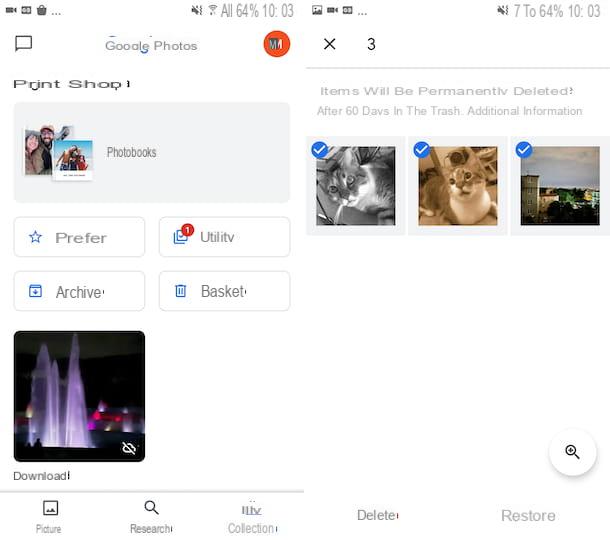
Se você usar Fotos do Google para visualizar e gerenciar fotos em seu smartphone Android, mesmo que possa parecer trivial como uma sugestão, antes de recorrer às ferramentas de recuperação de dados, abra o cesta aplicativo e verifique se as imagens de seu interesse não estão lá. Você não sabe do que estou falando? Então, vamos esclarecer.
Por padrão, o Google Fotos move as fotos excluídas de galeria em uma pasta temporária: uma espécie de lixeira na qual as imagens permanecem por alguns dias antes de serem excluídas permanentemente. Assim, se aceder à Reciclagem antes de as fotos serem definitivamente eliminadas, o que acontece no prazo de 60 dias, tem a possibilidade de restaurar as imagens sem recorrer a software especial.
Dito isso, para tentar recuperar as fotos excluídas do telefone Android como acabei de indicar, pegue seu dispositivo, desbloqueie-o (se necessário), acesse a tela inicial e / ou a gaveta e inicie o aplicativo Google Fotos selecionando o respectivo ícone (aquele com o catavento colorido).
Agora que você vê a tela principal do aplicativo, toque no item Coleção que está no canto inferior direito e naquele cesta presente na nova tela exibida. Se entre os itens na lixeira também estiverem as fotos excluídas de seu interesse, para recuperá-las toque no item Selecionar localizado no canto superior direito, selecione o conteúdo de seu interesse e toque na opção Restaurar na parte inferior e confirme suas intenções pressionando novamente no texto Restaurar no menu que aparece.
recuperação da foto DiskDigger
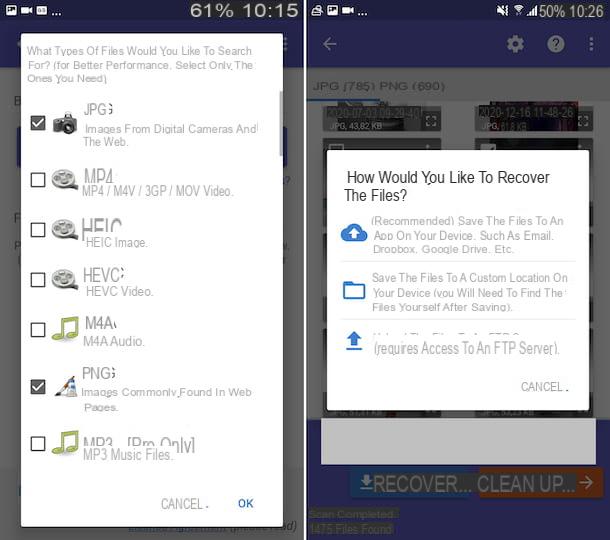
Se estiver procurando na lixeira do Google Fotos, conforme expliquei na etapa anterior, você não encontrou as imagens que pretendia restaurar, você pode considerar o uso de recuperação da foto DiskDigger. É, de fato, um excelente aplicativo para recuperar fotos deletadas em formato JPG e imagens ou screenshots em formato PNG. Também está disponível em uma versão paga (que custa 3,37 euros), que permite restaurar arquivos compactados, aplicativos e muitos outros tipos de arquivos, mas por enquanto você não se preocupe. Pode intervir tanto na memória interna do smartphone como nos cartões SD, mas para dar o melhor de si necessita do root.
Para baixar e instalar o aplicativo em seu dispositivo, visite a seção relevante da Play Store e pressione o botão Instalar (se estiver usando um dispositivo no qual faltam serviços do Google, você pode baixar o aplicativo em lojas alternativas). Em seguida, inicie o aplicativo selecionando seu ícone que foi adicionado à tela inicial e / ou gaveta.
Agora que você vê a tela principal do aplicativo, conceda as permissões solicitadas e, em seguida, recuse a atualização para a versão Pro, escolha ocarro para procurar fotos (deve ser o selecionado por padrão), coloque a marca de seleção ao lado do item JPG e/o alla voce PNG (dependendo se pretende recuperar apenas as fotos tiradas com a câmera do telefone ou mesmo as capturas de tela e imagens baixadas da Internet) e pressione o botão OK.
Em seguida, aguarde a conclusão do procedimento de digitalização e, em seguida, coloque uma marca de seleção nas miniaturas do imagens para ser recuperado possivelmente identificado, pressione o botão Recuperar na parte inferior e selecione o ícone de Nuvola para enviar automaticamente as fotos por e-mail ou se quiser salvá-las em um serviço de armazenamento em nuvem, o de pasta se quiser salvá-los na memória do telefone ou do freccia se você deseja transferi-los através do servidor FTP.
Undeleter Recuperar Arquivos e Dados
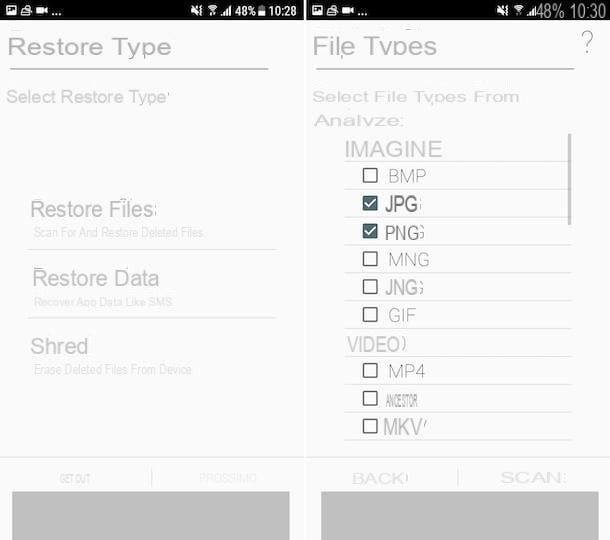
Undeleter Recuperar Arquivos e Dados é outro aplicativo para recuperar fotos, vídeos e vários outros tipos de arquivos de terminais Android. É gratuito, mas para guardar os dados recuperados é necessário adquirir a versão completa (a um preço de 3,19 euros). Deve-se notar, então, que mesmo neste caso, a raiz é necessária para o funcionamento correto (sem ela só pode fazer a varredura do cache do aplicativo).
Para usar Undeleter Recover Files & Data, baixe o aplicativo da seção relevante da Play Store (ou de lojas alternativas, se você estiver usando um dispositivo no qual não há serviços do Google) e inicie-o selecionando oícone adicionado na tela inicial e / ou na gaveta.
Agora que você vê a tela principal do Undeleter Recover Files & Data, conceda-o. licenças obrigatório, selecione a opção restaurar arquivos, especifique o localização das quais deseja recuperar as fotos, indique se deseja tirar uma varredura profunda ou genérico, selecione eu formatos de arquivo para restaurar (por exemplo, JPG e / ou PNG) que você encontra na seção Imagens e aperte o botão de digitalização.
Aguarde a conclusão do procedimento de análise da posição selecionada e, em seguida, selecione o imagens de seu interesse, possivelmente detectou que pretende recuperar e, se decidir comprar a versão completa do aplicativo, clique nas visualizações relativas, toque no botão com o três pontos verticalmente no canto superior direito, escolha o item Salve o arquivo no menu que se abre e indica o local de saída.
Como recuperar fotos excluídas do celular: iPhone
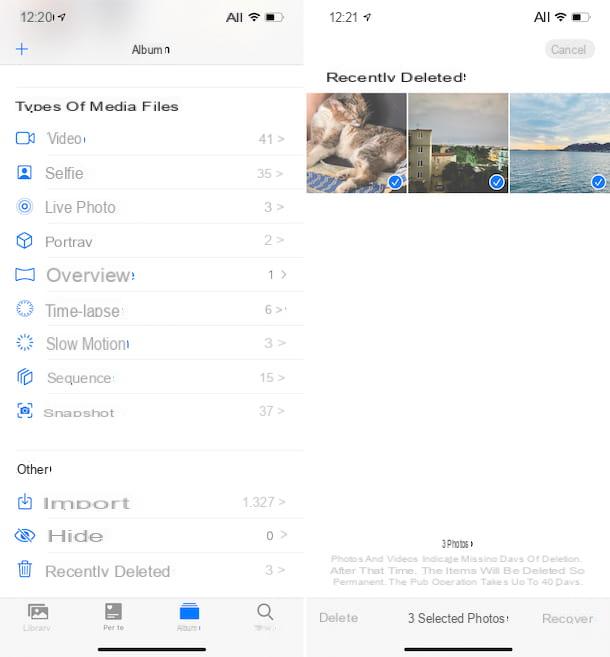
Você possui um iPhone e, portanto, gostaria de entender como recuperar fotos excluídas? Então, mesmo nesse caso, recomendo que você abra a Lixeira do app foto, que é o padrão para gerenciar imagens em iOS e tentar olhar se entre as imagens deletar recete existem aqueles nos quais você está interessado em atuar.
Por padrão, na verdade, o aplicativo Fotos mantém as fotos e vídeos excluídos por 30 dias, movendo o conteúdo para uma seção especial. Durante este período de tempo o conteúdo de seu interesse pode eventualmente ser recuperado, enquanto uma vez excedido ocorre a exclusão automática e definitiva.
Portanto, para tentar recuperar fotos excluídas de seu telefone Apple, primeiro pegue seu dispositivo, desbloqueie-o (se necessário) e acesse a tela inicial e / ou a biblioteca do aplicativo. Em seguida, inicie o aplicativo Fotos selecionando seu ícone (aquele com a flor colorida e o fundo branco).
Agora que você vê a tela principal do aplicativo, selecione a entrada Álbum presente na parte inferior, então isso Excluído recentemente que você encontra na seção Mais, então, se entre as imagens excluídas recentemente houver aquelas que você deseja recuperar, toque no botão Selecionar no canto superior direito, selecione as fotos de seu interesse, toque no texto Recuperar localizado na parte inferior, pressione o botão Recuperar [número] fotos e pronto.
Se as fotos que você procura não estão entre as apagadas recentemente, lamento informar que, devido às restrições da Apple, não existem aplicativos especiais para recuperação de dados que possam ser usados diretamente do iOS, como acontece no Android. No entanto, você pode tentar usar as soluções alternativas trabalhando em um computador que você encontrou relatado na próxima etapa.
Como recuperar fotos excluídas do celular via PC
Você pode recuperar fotos excluídas do celular também via PC, recorrendo à utilização de alguns programas especiais, disponíveis para ambos Windows que para MacOS. Para utilizá-los, basta conectar o smartphone ao computador com antecedência (ou ao cartão de memória que pode ser usado no aparelho, se não estiver configurado como memória principal) e iniciar a digitalização. Para saber mais, continue lendo.
PhotoRec (Windows / macOS / Linux)
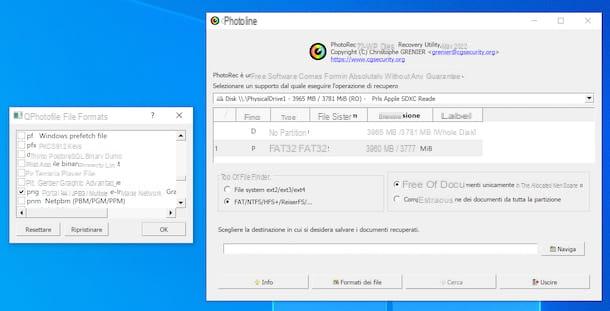
Se o seu smartphone tem memória expansível e as imagens excluídas residiam em um microSD, você pode recorrer ao uso PhotoRec para recuperar fotos excluídas do celular. É um programa gratuito e de código aberto, que permite recuperar arquivos excluídos de cartões de memória, discos rígidos, pen drives e outros dispositivos. É compatível com Windows e macOS e Linux, mas apenas no sistema operacional da Microsoft possui interface gráfica. Observe que ele vem emparelhado com TestDisk, outro software gratuito que permite reparar discos danificados e recuperar partições perdidas, mas por enquanto não nos importamos.
Para baixar PhotoRec para o seu computador, conecte-se ao site e clique em link relacionado ao sistema operacional você está usando o que encontra em correspondência com a seção TestDisk e PhotoRec xx (mês, dia, ano), recuperação de dados.
Quando o download for concluído, se você estiver usando Windows, extraia oArquivo zip obtido em uma pasta de sua escolha e iniciar o arquivo qphotorec_win.exe presente dentro. Na janela que é então mostrada para você na área de trabalho, clique no botão Sim e, assim que a tela principal do PhotoRec for exibida, expanda o menu suspenso na parte superior, selecione a unidade onde o seu microSD reside, clique na partição primária do cartão (aquela chamada FAT32, FAT16 o exFAT) e coloque a marca de seleção ao lado dos itens FAT / NTFS / HFS + / ReiferFS e Grátis.
Neste ponto, clique no botão Formatos de arquivo e escolha os tipos de arquivos a serem recuperados (por exemplo, JPG e / ou PNG), clicando primeiro no botão Restabelecer, para redefinir a seleção padrão de PhotoRec, colocando a marca de seleção ao lado dos itens de referência e pressionando o botão OK para salvar as alterações.
Para finalizar clique no botão navegar, selecione a pasta para salvar as fotos recuperadas do PhotoRec e pressione o botão Pesquisa para iniciar a recuperação de dados. Todas as imagens encontradas pelo programa serão salvas automaticamente na pasta que você acabou de selecionar.
Se você estiver usando o PhotoRec no MacOSem vez disso, abra o arquivo tar.bz2 baixado para o seu computador, extraia o conteúdo para um local de sua escolha e execute o arquivo photorec presente dentro dele, clicando com o botão direito do mouse em seu ícone e escolhendo o item Apri no menu que aparece.
Depois de concluir as etapas acima, o Terminal. Neste ponto, use o seta direita no teclado para selecionar a opção Sudo, aperte o botão Transmissão e entrar no senha da administração do Mac.
Em seguida, selecione ounidade em relação ao cartão microSD do seu telemóvel, indica o partição você deseja agir, selecione o sistema de arquivos com o qual o último é formatado e escolha se deseja digitalizar apenas o espaço marcado como livre ou se deve verificar completamente toda unidade.
Em conclusão, selecione o pasta onde você deseja salvar o conteúdo do cartão de memória após a recuperação, pressione o botão C no teclado para confirmar sua intenção de começar a analisar e recuperar fotos e aguardar o término do procedimento.
EaseUS MobiSaver (Windows / macOS)
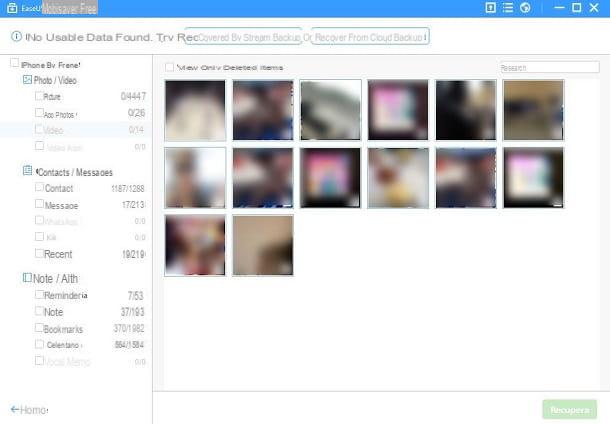
Se você tem um iPhone e deseja recuperar as fotos excluídas do seu celular usando um computador, pode recorrer ao EaseUS MobiSaver grátis, um software para Windows e macOS que permite restaurar imagens, mensagens, notas e contatos diretamente da memória do telefone ou, no caso específico do iPhone, até mesmo de backups (tanto localmente quanto no iCloud). Observe também que no Windows ele requer que seja instalado para funcionar iTunes. Acabou sendo bastante eficaz em meus testes, porém, aviso, não é totalmente gratuito: sua versão gratuita não tem limite de tempo, mas infelizmente permite recuperar apenas um arquivo ou cinco contatos por vez. Para restaurar várias imagens ao mesmo tempo, você deve comprar o EaseUS MobiSaver Pro, que é pago (custa $ 59,95).
Para baixar o EaseUS MobiSaver, conecte-se ao site do programa e clique no botão Download de graça marcado pelo logotipo do sistema operacional você está usando.
Quando o download for concluído, se você estiver usando Windows, abra o arquivo .exe obtido, clique no botão Sim na janela que aparece na área de trabalho, escolha ocityno no menu suspenso dedicado à seleção de idioma e pressione a tecla OK. Em seguida, clique no botão para a frente, selecione o item Eu aceito os termos do contrato de licença e clique no botão novamente para a frente (por mais duas vezes). Agora, remova remova a marca de seleção das caixas relacionadas à instalação de ferramentas adicionais e finalize a configuração do programa clicando nos botões para a frente, Instalar e final.
Se, por outro lado, você emprega MacOS, abra o pacote .dmg obtido e arraste oÍcone EaseUS MobiSaver na pasta Aplicações do Mac, clique com o botão direito sobre ele e pressione o item Apri por duas vezes consecutivas, a fim de superar as restrições aplicadas pelo macOS a desenvolvedores não certificados (operação que deve ser realizada apenas na primeira inicialização).
Depois de iniciar o programa, conecte o iPhone usando o cabo de carregamento e clique no botão Recuperar do dispositivo iOS, para indicar ao programa sua intenção de verificar a memória do telefone em busca de arquivos excluídos. Em seguida, selecione o nome do dispositivo na próxima tela e clique no botão Varredura para iniciar a análise da memória.
Assim que a varredura for concluída, use a barra lateral esquerda para navegar pelos dados recuperados. Eu sugiro que você coloque uma marca de seleção na caixa ao lado do item foto e Aplicativo de fotos no menu Foto / Vídeo, para limitar a exibição dos dados encontrados apenas a imagens. Depois de encontrar as fotos de seu interesse, selecione-as e clique no botão Recuperar, para salvar uma cópia no seu computador.
Se você não conseguir encontrar a foto de seu interesse na memória do iPhone, volte para a tela inicial do EaseUS MobiSaver e tente iniciar uma varredura do backup no iTunes, escolhendo a opção de verificar i backups salvos localmente ou aquele para verificar eu backup salvati online.
Como recuperar fotos excluídas do celular

























